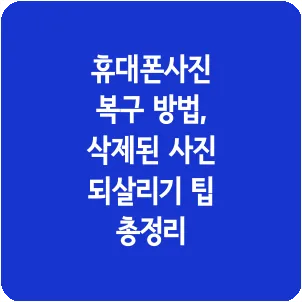
휴대폰에 저장된 중요한 사진이 실수로 지워졌을 때, 당황하지 않고 효율적으로 복구하는 방법을 알고 있으면 유용합니다.
특히 스마트폰을 사용하면서 사진을 백업하지 않고 삭제하는 경우가 흔하므로 사전에 준비하는 것이 중요합니다.
본문에서는 휴대폰 사진 복구 방법을 자세히 설명하고, 안드로이드 및 iOS에서 활용할 수 있는 소프트웨어와 주의사항을 정리해 보겠습니다.
휴대폰 사진 복구 가능성
휴대폰에서 사진이 없어지는 원인은 여러 가지가 있습니다.
- 실수로 삭제
- 소프트웨어 업데이트 진행 시 데이터가 손실될 수 있음
- 바이러스 감염
- 공장 초기화
삭제한 사진이 휴대폰에서 영구적으로 사라지는 것은 아닙니다. 사진을 삭제하면 저장 공간에서 즉시 없어지는 것이 아니라, 새로운 데이터가 기록되기 전까지는 복원이 가능할 수 있습니다.
운영체제에 따라 데이터 저장 방식이 달라지기 때문에 복구할 수 있는 가능성도 차이가 생깁니다.
- 안드로이드에서는 내부 저장소와 SD 카드에 파일이 저장되며, 파일 탐색기를 통해 이들에 접근할 수 있습니다.
- iOS 기기는 iCloud 또는 iTunes를 이용하여 데이터를 복원할 수 있습니다.
휴대폰 사진 복구 준비해야 할 사항
사진을 복구할 수 있는 확률을 높이기 위해서는 몇 가지 사전 준비가 필요합니다.
- 휴대폰 사용을 중단해야 합니다. 사진을 삭제한 후 추가로 사진을 찍거나 앱을 설치하는 경우 기존 데이터가 overwrite될 가능성이 있으므로 즉시 사용을 중지하는 것이 좋습니다.
- 비행기 모드를 켜면 네트워크 연결이 차단되어 새로운 데이터의 저장을 방지할 수 있습니다.
- 배터리 상태를 점검할 때 복구 과정이 오래 걸릴 수 있으니, 최소한 50% 이상의 배터리 잔량을 유지하는 것이 좋습니다.
안드로이드에서 사진을 복구하는 방법
최근 삭제된 항목을 복원하는 방법
안드로이드 스마트폰에서는 사진을 삭제한 후 일정 시간 동안 “최근 삭제” 폴더에서 복원할 수 있습니다.
설정 방법
- 갤러리 앱 실행
- 최근 삭제된 항목이나 휴지통 폴더를 살펴보세요.
- 복구할 이미지를 선택한 후 “복원” 버튼을 눌러주세요.
최신 삭제된 폴더는 기기 설정에 따라 30일에서 60일간 유지됩니다.
복구 애플리케이션 활용
최근 삭제한 파일을 찾을 수 없다면, 전문적인 복구 애플리케이션을 사용하는 것이 바람직합니다.
| 앱 이름 | 특징 | 루팅 필요 여부 |
| DiskDigger | 무료 버전으로 기본 복구 가능 | 루팅 없음 (고급 복구는 루팅 필요) |
| EaseUS MobiSaver | 한국어 지원, 직관적인 UI | 루팅 필요 |
| Dr.Fone | 파일 미리보기 기능 제공 | 루팅 필요 |
사용법 (DiskDigger 기준)
- Play 스토어에서 애플리케이션을 다운로드하고 설치하기
- 앱을 실행한 후 “기본 스캔” 옵션을 선택하세요.
- 삭제된 사진 리스트를 확인하고 원하는 이미지를 선택하여 복원하세요.
PC 프로그램 사용하기
스마트폰을 컴퓨터에 연결하여 복구 소프트웨어를 활용하는 방법도 있습니다.
추천 소프트웨어
- Recuva는 무료 소프트웨어로, SD 카드에서 데이터를 복구할 수 있는 기능을 제공합니다.
- Tenorshare UltData는 iOS와 안드로이드를 지원하는 데이터 복구 프로그램입니다.
복구 방법
- 휴대폰을 USB 케이블을 이용해 컴퓨터에 연결하기
- 복구 프로그램을 실행한 후 기기를 인식합니다.
- 삭제된 파일을 스캔하여 되찾기
iPhone에서 사진을 복구하는 방법
최근 삭제된 파일을 복원하는 방법
iPhone은 지워진 사진을 최근 삭제한 앨범에 30일 동안 보관합니다.
복구 방법
- 사진 앱 실행
- “앨범” 메뉴에서 “최근 삭제된 항목”을 선택하세요.
- 복구하고자 하는 사진을 선택한 뒤 “복구” 버튼을 클릭하세요.
iCloud 백업을 통해 데이터 복원하기
iCloud에 저장된 데이터가 있다면 지운 사진을 되찾을 수 있습니다.
복구 방법
- 설정에서 Apple ID를 선택한 후, iCloud로 들어가서 사진 옵션을 찾습니다.
- iCloud 사진 기능이 켜져 있다면, iCloud.com에 접속하여 사진을 확인할 수 있습니다.
- 백업을 복원하려면, “모든 콘텐츠 및 설정 초기화” 후 iCloud에서 백업을 진행하십시오.
iTunes를 이용한 백업 복원
iTunes 백업을 이용하면 사진을 더 안전하게 복원할 수 있습니다.
복구 방법
- iPhone을 PC에 연결한 다음 iTunes 프로그램을 실행합니다.
- “백업 복원” 옵션을 선택한 후, 가장 최신의 백업 파일을 선택하세요.
- 백업이 끝나면 사라진 사진이 다시 생깁니다.
사진 복구 시 유의해야 할 사항
- 복구한 사진은 원래 저장 공간이 아닌 외장 하드나 클라우드에 보관하세요.
- 무료 복구 프로그램은 개인정보가 유출될 위험이 있기 때문에 믿을 수 있는 소프트웨어를 사용하는 것이 중요합니다.
- 데이터를 삭제한 후에는 새로운 정보를 저장할 때 신중해야 합니다.
휴대폰에서 사진이 사라지지 않도록 하는 방법
지운 사진을 되살리는 것도 필요하지만, 미리 예방하는 것이 가장 좋은 방법입니다.
클라우드 백업을 시작하기
Google 포토 (안드로이드)나 iCloud (iOS)를 이용하여 자동적으로 백업을 설정해 보세요.
- Google 포토: 설정에서 백업 및 동기화를 선택한 후 활성화합니다.
- iCloud 설정 방법: 설정 메뉴에서 Apple ID를 선택한 후 iCloud로 들어가서 사진 옵션을 클릭하고 iCloud 사진을 켭니다.
USB와 외장 저장장치 사용하기
- 중요한 사진은 USB 드라이브, 외장 하드, SD 카드 등 여러 장소에 백업해 두세요.
사진을 주기적으로 정리하기
- 주기적으로 필요 없는 사진들을 정리하고 중요한 사진들은 따로 폴더에 저장하세요.
휴대폰에서 지운 사진을 되살리는 방법은 다양하며, 신속하게 행동할수록 성공할 가능성이 커집니다.
- 안드로이드는 최근에 삭제된 파일을 관리할 수 있는 폴더 기능과 이를 복구하는 앱, 그리고 PC 소프트웨어를 활용하는 방법을 소개하고 있습니다.
- iPhone은 iCloud와 iTunes를 통해 백업을 할 수 있습니다.
- 백업과 예방을 위해 클라우드 저장소와 외장 하드를 활용하기
사진은 단순한 그림이 아니라, 귀중한 추억이 담긴 정보입니다. 만약 실수로 삭제하게 되더라도 걱정하지 말고 위의 방법을 이용해 소중한 사진을 복구해보세요.